
Cada vez más, sus interacciones con las computadoras dependen de su navegador y de la web en general. Por lo tanto, es increíblemente útil que el historial y la configuración de su navegador lo sigan a otras computadoras. Los distintos fabricantes de sus navegadores favoritos lo saben y todos ellos (con una excepción predecible) tienen herramientas integradas para ayudar a que su experiencia web sea constante.
Google Chrome
El navegador Chrome de Google se ha centrado en la acción de sincronización desde el primer día. Cuando lo instala en una máquina nueva, se le indica que inicie sesión, y eso es prácticamente todo lo que necesita hacer: sincronizará automáticamente su historial, marcadores, nombres de usuario y contraseñas, motores de búsqueda personalizados y configuraciones en todas las instalaciones. También descargará sus extensiones de Chrome Web Store, pero tenga en cuenta que la mayoría no incluye ningún almacenamiento web para la configuración, por lo que deberá echar un vistazo a la página de configuración de extensiones si las ha personalizado hasta cierto punto. .
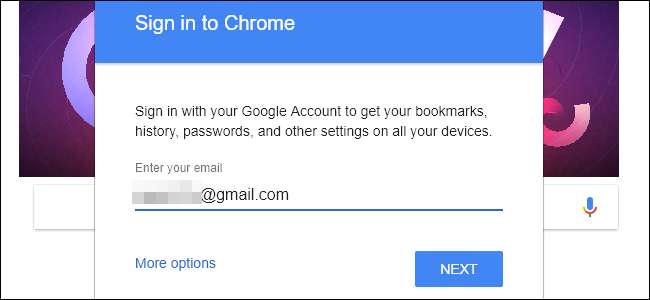
Para cambiar qué partes particulares de Chrome se sincronizan, haga clic en el botón de menú en la esquina superior derecha (los tres puntos verticales) y luego en "Configuración". Haga clic en la opción "Sincronizar" justo debajo del nombre de su cuenta de Google. En esta pantalla, puede elegir qué partes del historial de su navegador sincronizar: aplicaciones (como extensiones), datos de autocompletar, marcadores, extensiones, historial del navegador, contraseñas guardadas, otras configuraciones, temas y fondos de pantalla (fondos de pantalla solo para Chrome OS) , pestañas abiertas y datos de Google Payments. La opción "Sincronizar todo", naturalmente, activa o desactiva todas las opciones.
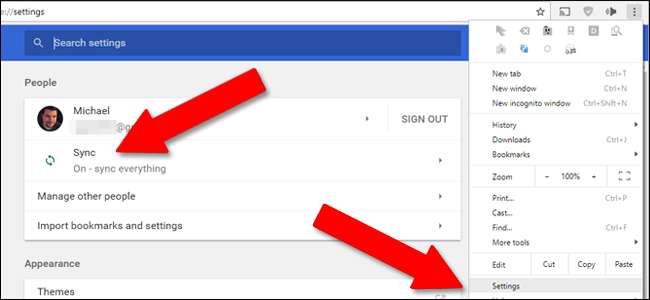
Las capacidades de sincronización de Chrome se extienden también a los Chromebook, junto con los teléfonos y tabletas Android, aunque este último no admite extensiones ni motores de búsqueda personalizados.
Microsoft Edge e Internet Explorer
El nuevo y brillante navegador propio de Microsoft se suma a las herramientas de sincronización integradas en Windows 10, el único sistema operativo al que se ha distribuido hasta ahora (a menos que sea uno de los pocos usuarios restantes de Windows Mobile, supongo).

RELACIONADO: Todas las funciones que requieren una cuenta de Microsoft en Windows 10
Para sincronizar los marcadores, el historial y otras configuraciones, primero asegúrese de estar iniciado sesión en Windows 10 con una cuenta de Microsoft , no solo una cuenta local. Luego, haz clic en el botón de Windows, escribe "sincronizar" y selecciona "Sincronizar tu configuración". El interruptor principal para "Configuración de sincronización" debe estar en la posición "Encendido", pero el resto de las opciones se pueden apagar. Aquí es donde también se puede sincronizar la configuración de Internet Explorer.
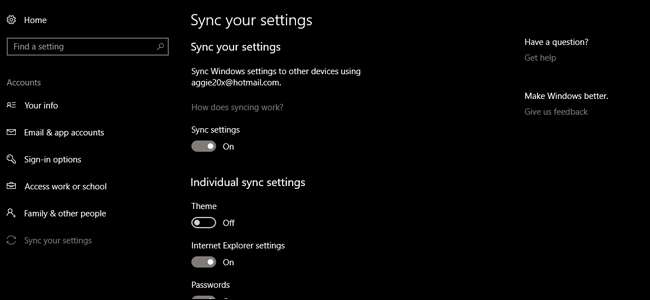
Mozilla Firefox
Las versiones posteriores de Firefox incluyen una función de sincronización del navegador de estilo Chrome que moverá sus configuraciones y extensiones a través de las instalaciones de Firefox en computadoras de escritorio, portátiles, teléfonos y tabletas de cualquier plataforma compatible. Desde la ventana principal del navegador, haga clic en el botón Configuración en la esquina superior derecha (el que tiene tres barras horizontales), luego haga clic en "Iniciar sesión para sincronizar".
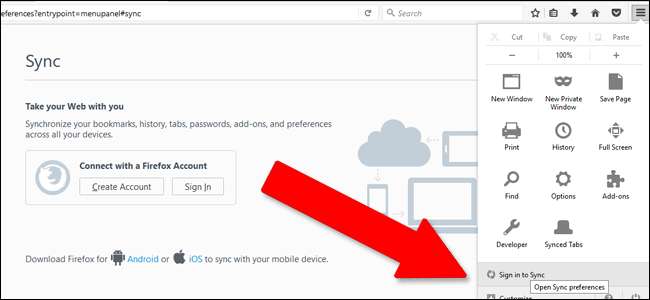
Cree una cuenta de Firefox si aún no tiene una, o inicie sesión en una cuenta existente. Desde esta página, puede elegir qué partes del navegador sincronizar entre máquinas: pestañas abiertas, marcadores, complementos (extensiones), contraseñas guardadas, historial de navegación y otras preferencias. Haga clic en "Guardar configuración" y estará listo.
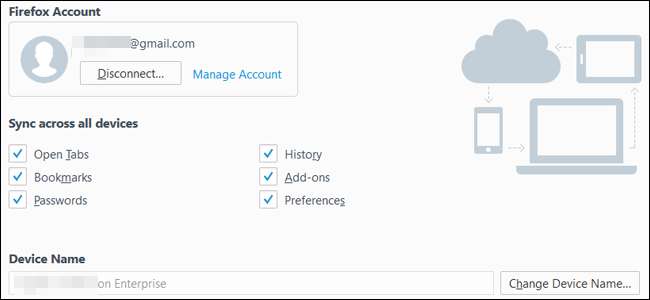
Opera
Opera ha existido por más tiempo que cualquier otro navegador en esta lista, si puedes creerlo, y se mantiene vivo gracias a un entusiasta núcleo de usuarios avanzados. También ha tenido una función de sincronización incorporada durante más tiempo.
Para sincronizar las últimas versiones del navegador, haga clic en el botón "Menú" en la esquina superior izquierda y luego en "Sincronizar". (Si no ve "Sincronizar", significa que ya ha iniciado sesión; haga clic en el nombre de su cuenta y continúe con el siguiente párrafo). Haga clic en "Crear mi cuenta" si aún no lo ha hecho, o simplemente inicie sesión si ya tiene una cuenta de Opera.
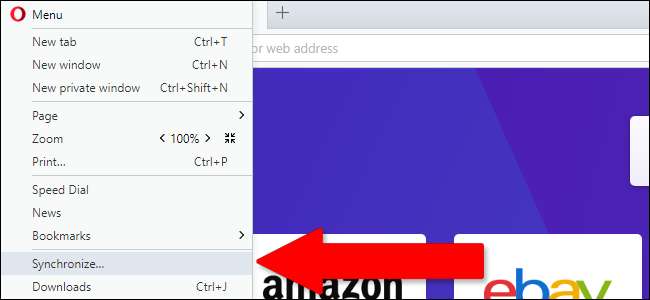
Haga clic en "Elegir qué sincronizar". Desde esta pantalla puede elegir habilitar o deshabilitar la sincronización de marcadores, historial, pestañas abiertas, contraseñas y otras configuraciones del navegador (pero no extensiones). También puede optar por sincronizar solo los datos de la contraseña o todos los datos del navegador cargados en los servidores de sincronización de Opera.
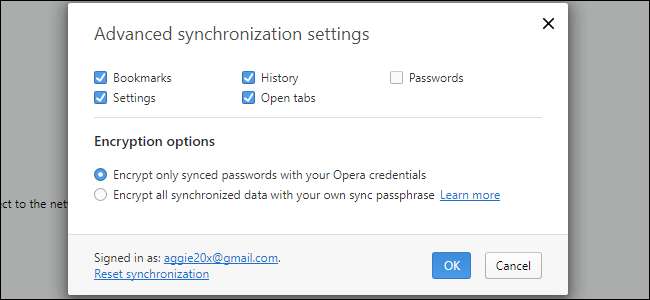
Safari
En macOS (y por extensión iOS), la configuración, los marcadores y otros elementos sincronizados de Safari son manejado por el programa iCloud de Apple . Para habilitar la sincronización del navegador, haga clic en el botón Preferencias del sistema (el engranaje) en el dock y luego en "Cuentas de Internet". Haz clic en "iCloud" y configúralo si aún no lo ves en la columna de la izquierda.
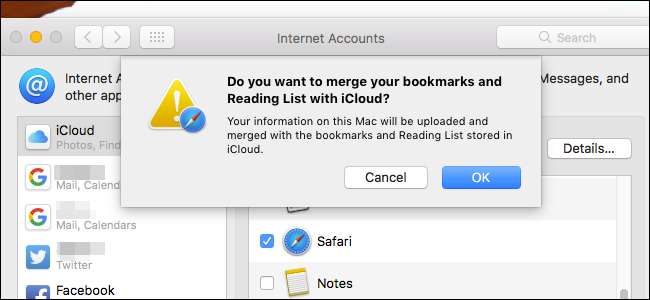
Asegúrese de que la entrada "Safari" esté seleccionada, y sus marcadores, lista de lectura de Safari, historial de navegación y otras configuraciones del navegador estarán disponibles en todas las Mac e iGadget en las que haya iniciado sesión con su cuenta de Apple. Los nombres de usuario y las contraseñas para el navegador se manejan mediante la opción Llavero, que es posible que desee habilitar o deshabilitar por separado.







